Inhaltsverzeichnis
Wer mit Windows 10 schon längere Zeit arbeitet, dem sollte die Fehlermeldung „Der Computer wurde durch Windows geschützt“ schon bekannt vorkommen. Neulinge oder Umsteiger könnten jedoch diese Meldung zum erstem Mal sehen. Dieser Hinweis, welcher von Windows 10 ausgegeben wird ist im Prinzip keine Fehlermeldung, sondern soll den Nutzer vor unseriösen Programm-Quellen schützen. Was Sie tun können, wenn Ihnen die Meldung unter Windows 10 angezeigt wird, dass erklären wir Ihnen jetzt.
Fehlermeldung: Der Computer wurde durch Windows geschützt – was tun?
Wenn Ihnen die „Fehlermeldung“ unter Windows 10 angezeigt wird, dann wollten Sie bestimmt gerade ein neues Programm installieren. Windows checkt vorab die Quellen bzw. den Herausgeber der zu installierenden App. Falls Windows die Quelle unbekannt ist oder unseriös erscheint, wird die Meldung Ausgegeben: „Der Computer wurde durch Windows geschützt. Von Windows Defender Smartscreen wurde der Start einer unbekannten App verhindert. Die Ausführung dieser App stellt u. U. ein Risiko für den PC dar.“
Der sogenannte SmartScreen Filter, der von Microsoft in Windows eingeführt wurde, soll die Sicherheit der Nutzer erhöhen, da somit nicht jedes heruntergeladene Programm einfach installiert werden kann. Der Filter registriert die Sicherheitsinformationen über getätigte Downloads und Installationen. Je häufiger eine Datei bzw. ein Programm heruntergeladen wurde und installiert wurde, umso sicherer erscheint Windows diese. Bei „unseriösen“ Quellen wird der SmarScreen Filter aktiv und gibt die Meldung aus.
Doch was tun, wenn man das Programm trotzdem installieren möchte? Besonders Nutzer, welche noch wenig Erfahrung im Umgang mit Windows haben stehen hier erstmal vor einem scheinbar unüberwindbaren Problem. Doch es gibt eine Lösung, wie Sie die Meldung umgehen können, wenn Ihr Computer durch Windows geschützt wurde. Wie Sie die Fehlermeldung übergehen können, zeigen wir Ihnen jetzt:
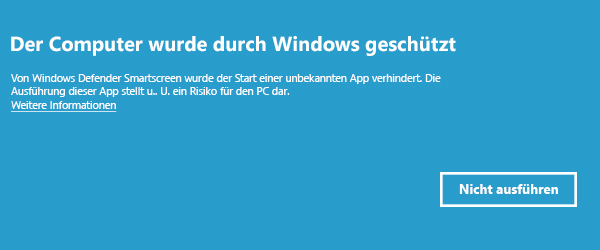
- Falls Ihnen die Fehlermeldung „Der Computer wurde durch Windows geschützt“ angezeigt wird, Sie das Programm aber trotzdem installieren möchten, dann klicken Sie auf „Weitere Informationen„.
- Anschließend öffnet sich eine Übersicht über App und Herausgeber.
- Klicken Sie jetzt auf „Trotzdem ausführen„, wenn Sie die Installation trotz der angezeigten Meldung fortsetzen möchten.
Fall Ihnen das Risiko zu hoch erscheint, dann klicken Sie alternativ auf „Nicht ausführen„.
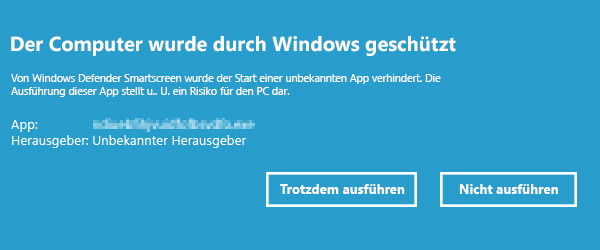
SmartScreen Filter verhindern
Falls Sie eine Datei heruntergeladen haben und Sie von vornherein die SmartScreen Überprüfung deaktivieren möchten, dann können Sie dies tun, indem Sie folgende Schritte durchführen:
- Klicken Sie mit der rechten Maustaste auf die heruntergeladene Datei und klicken Sie anschließend im Auswahlmenü auf „Eigenschaften„.
- In den Programm-Eigenschaften werden Ihnen nun verschiedene Reiter angezeigt. Unter dem Reiter „Allgemein“ finden Sie im unteren Bereich einen Punkt namens „Sicherheit“.
- Neben diesem Punkt steht: „Die Datei stammt von einem anderen Computer. Der Zugriff wurde aus Sicherheitsgründen eventuell geblockt.“ Hier haben Sie die Möglichkeit einen Haken bei „Zulassen“ zu setzen.
Somit verhindern Sie, dass die Meldung angezeigt wird und Sie können die Installation trotzdem ausführen.
